- Vymažte nevyžádané soubory iPhone
- Vymažte mezipaměť iPadu
- Vymažte soubory cookie Safari pro iPhone
- Vymažte mezipaměť iPhone
- Vyčistěte paměť iPad
- Vymazat historii Safari pro iPhone
- Smazat kontakty iPhone
- Odstranit zálohu iCloud
- Odstraňte e-maily pro iPhone
- Odstranit iPhone WeChat
- Odstranit iPhone WhatsApp
- Odstraňte zprávy iPhone
- Smazat fotografie z iPhonu
- Smazat seznam skladeb pro iPhone
- Smazat přístupový kód pro iPhone
Jak vymazat iPhone ve 3 hlavních metodách
 Aktualizováno dne Lisa Ou / 21. července 2023 14:20
Aktualizováno dne Lisa Ou / 21. července 2023 14:20Ahoj! Měl jsem v plánu prodat svůj iPhone svému příteli. Vlastně už se rozhodla, že to dostane. Zatím jí to však nemohu dát, protože mám stále své soubory na svém iPhonu. Chci je všechny smazat v telefonu. Problém je v tom, že nevím jak. Můžete mi říct, jak vymazat iPhone před prodejem? Jsem ochoten čekat na odpověď od vás, lidi. Děkuji mnohokrát!
Pojďme to hned napravit! Níže uvidíte 3 metody, které jsou velmi výhodné pro nováčka, jako jste vy. Vyberte prosím nejjednodušší postup, který preferujete. Jděte dál.
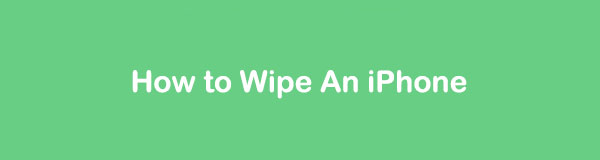

Seznam příruček
FoneLab iPhone Cleaner je nejlepší čistič dat pro iOS, který dokáže snadno vymazat veškerý obsah a nastavení nebo konkrétní data na iPhonu, iPadu nebo iPodu Touch.
- Vyčistěte nepotřebná data z iPhone, iPadu nebo iPodu touch.
- Rychle vymažte data jednorázovým přepsáním, což vám ušetří čas na spoustu datových souborů.
- Je bezpečný a snadno použitelný.
Část 1. Jak vymazat iPhone pomocí továrního nastavení
iPhone má výchozí nastavení pro vymazání všech vašich dat. Je to nejpohodlnější způsob použití, protože je zdarma. Navíc nemusíte stahovat žádný nástroj třetí strany. Před tímto postupem se ujistěte, že jste již zálohovali své soubory. Je to pro bezpečnost vašich souborů.
Napodobte prosím podrobné kroky níže, abyste se naučili, jak vymazat iPhone tovární nastavení iPhone. Pokračujte prosím.
Krok 1Vyhledejte prosím iPhone Nastavení aplikace na vašem iPhone. Poté na něj klepněte a spusťte jej v telefonu. Přejeďte prstem dolů po jeho hlavním rozhraní a najděte obecně knoflík. Klepnutím na něj zobrazíte další možnosti.
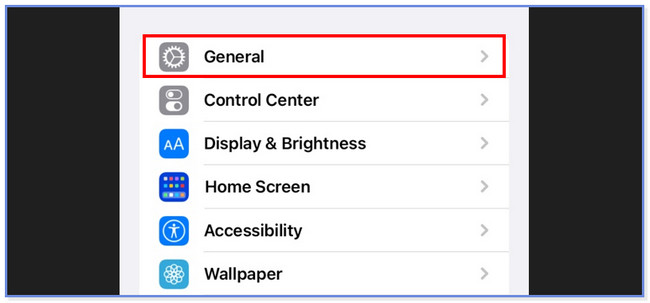
Krok 2V dolní části klepněte na Přeneste nebo resetujte iPhone knoflík. Poté vás telefon přesměruje na jinou obrazovku. Klepněte prosím na Vymazat veškerý obsah a nastavení tlačítko ve spodní části. Poté potvrďte akci zadáním hesla pro vaše Apple ID přihlášené do vašeho iPhone.
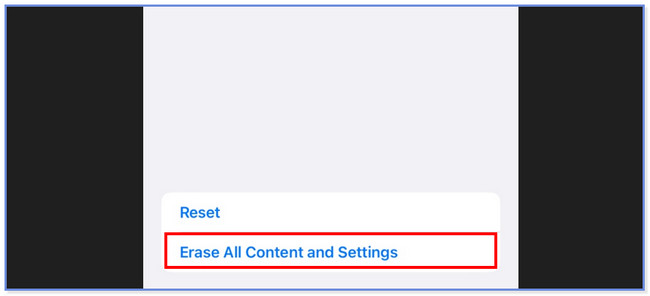
Část 2. Jak vyčistit iPhone pomocí FoneLab iPhone Cleaner
Už jste někdy slyšeli, jak je uživatelsky přívětivý FoneLab iPhone Cleaner je vymazat iPhone? No a my vám vypíšeme jeho vlastnosti, proč vám to dokazovat. Podívejte se na ně níže.
FoneLab iPhone Cleaner je nejlepší čistič dat pro iOS, který dokáže snadno vymazat veškerý obsah a nastavení nebo konkrétní data na iPhonu, iPadu nebo iPodu Touch.
- Vyčistěte nepotřebná data z iPhone, iPadu nebo iPodu touch.
- Rychle vymažte data jednorázovým přepsáním, což vám ušetří čas na spoustu datových souborů.
- Je bezpečný a snadno použitelný.
- Může rychle odstranit soukromá data a aplikace.
- Poskytuje 3 úrovně mazání pro váš iPhone – Nízká, Střední a Vysoká. Pokud použijete nízkou úroveň, nástroj vaše data jednou přepíše. Pokud zvolíte střední úroveň, vytře váš iPhone 2krát a nezanechá žádné stopy po vymazání. A pokud zvolíte Vysoká úroveň, nástroj vymaže data vašeho telefonu třikrát, aby jej uvedl do čistého stavu.
- Dokáže vymazat nevyžádané soubory a odinstalovat aplikace.
- Dokáže odstranit velké soubory a vyčistit fotografie na vašem iPhone.
O tomto nástroji můžete zjistit více. Přejděte níže a zjistěte, jak vymazat iPhone.
Krok 1Stáhněte si software do počítače. Poté jej prosím nastavte kliknutím na stažený soubor. Později jej nastavte a nainstalujte do počítače. Počítač automaticky spustí nástroj. Připojte telefon k počítači pomocí kompatibilního kabelu USB. Poté uvidíte svůj iPhone v softwaru.
Poznámka: Pokud počítač nerozpozná váš iPhone, klikněte na Připojené zařízení nelze rozpoznat knoflík. Později uvidíte instrukce, jak toho dosáhnout.
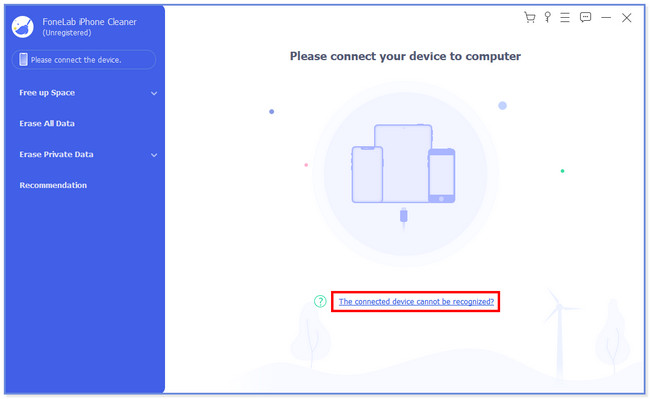
Krok 2Klepněte na tlačítko Vymažte všechna data tlačítko na levé straně. Poté se obrazovka načte. Nástroj vyžaduje, abyste vybrali úroveň zabezpečení, kterou chcete pro své soubory použít. V případě vašeho iPhone je lepší zvolit High Level. Jak je uvedeno v popisu, nástroj vymaže data vašeho telefonu třikrát, aby jej uvedl do čistého stavu.
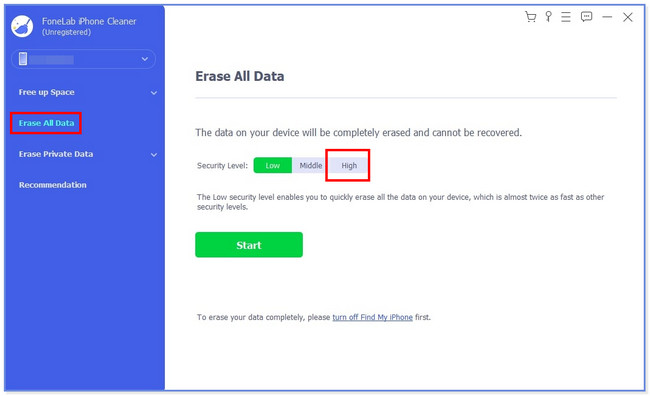
Krok 3Nástroj bude vyžadovat, abyste vypnuli funkci Najít můj iPhone. Pokud nevíte jak, postupujte podle pokynů na obrazovce. K dokončení akce na vašem iPhone také musíte zadat heslo svého Apple ID. Poté klikněte na OK ikonou přejděte k dalšímu kroku.
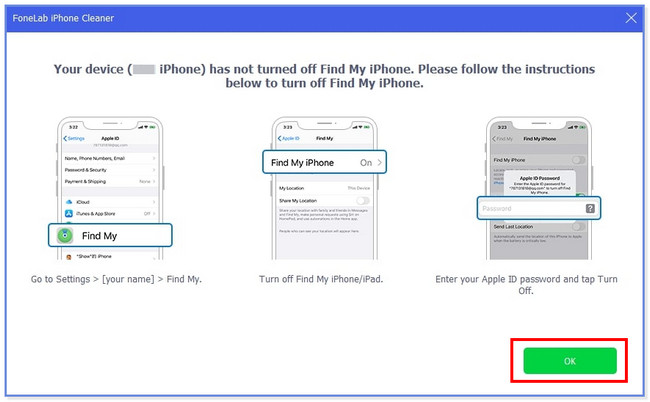
Krok 4Nástroj vás přesměruje na jinou obrazovku. Přečtěte si prosím Poznámky sekce ve spodní části softwaru. Existují upozornění, která musíte mít na paměti, aby byl proces hladký. Poté zadejte 0000 kód na krabici. Klikněte na Vymazat poté začněte mazat data vašeho iPhone.
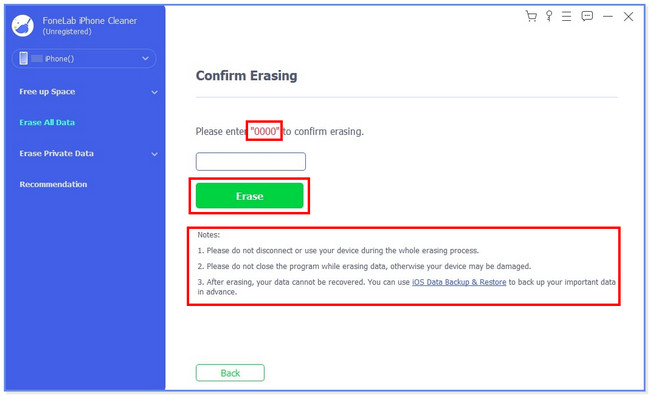
FoneLab iPhone Cleaner je nejlepší čistič dat pro iOS, který dokáže snadno vymazat veškerý obsah a nastavení nebo konkrétní data na iPhonu, iPadu nebo iPodu Touch.
- Vyčistěte nepotřebná data z iPhone, iPadu nebo iPodu touch.
- Rychle vymažte data jednorázovým přepsáním, což vám ušetří čas na spoustu datových souborů.
- Je bezpečný a snadno použitelný.
Část 3. Jak vymazat iPhone pomocí iCloudu
Pomocí webové stránky iCloud můžete vzdáleně vymazat všechna data na vašem iPhone. Potřebujete pouze účet iCloud, který jste používali pro svůj iPhone. Poté můžete proces provést bezdrátově.
Kromě toho se můžete pomocí iCloudu naučit, jak vymazat iPhone bez hesla. Než však zapomenete přístupový kód, musíte na svém iPhonu zapnout funkci Najít. Pokud ne, neexistuje způsob, jak jej použít.
Přečtěte si prosím podrobné kroky níže, abyste věděli, jak funguje iCloud pro vymazání dat vašeho iPhone.
Krok 1Otevřete počítač a spusťte jeho webový prohlížeč. Zadejte a vyhledejte web www.icloud.com/find. Obrazovka se načte. Klikněte prosím na Přihlásit se ikona uprostřed hlavního rozhraní.
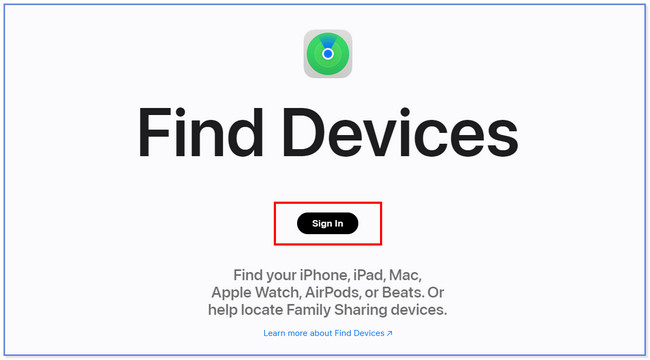
Krok 2Na další obrazovce zadejte své Apple ID. Poté zadejte jeho heslo pro přihlášení k účtu iCloud, který jste použili pro svůj iPhone.
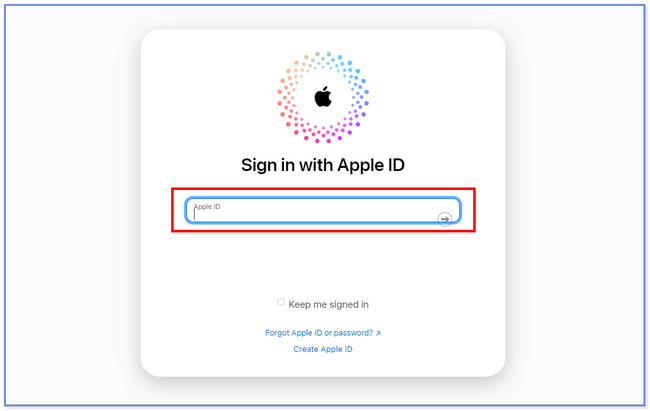
Krok 3Klepněte na tlačítko Všechna zařízení a vyberte iPhone, který chcete vymazat. Poté na něj klikněte a zobrazí se další možnosti. Později klikněte na Smazat iPhone tlačítko pod ním. Později budou data iPhonu smazána také z vašeho iPhonu.
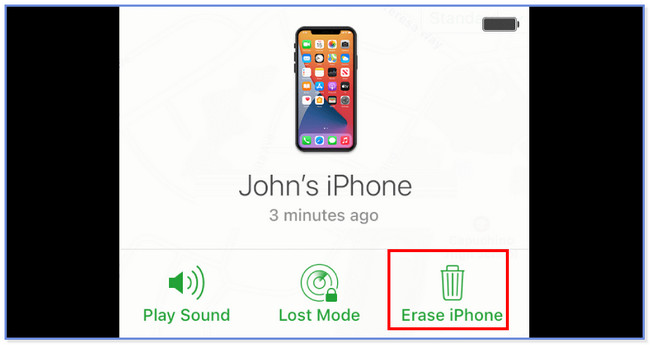
FoneLab iPhone Cleaner je nejlepší čistič dat pro iOS, který dokáže snadno vymazat veškerý obsah a nastavení nebo konkrétní data na iPhonu, iPadu nebo iPodu Touch.
- Vyčistěte nepotřebná data z iPhone, iPadu nebo iPodu touch.
- Rychle vymažte data jednorázovým přepsáním, což vám ušetří čas na spoustu datových souborů.
- Je bezpečný a snadno použitelný.
Část 4. Často kladené otázky o tom, jak vymazat iPhone
1. Jak obnovím tovární nastavení svého iPhone 11 pouze pomocí tlačítek?
Některé příkazy můžete provádět na tlačítkách vašeho iPhone. Zahrnuje tvrdý reset nebo vynucený restart, restart atd. Nelze však obnovit tovární nastavení telefonu pouze pomocí jeho tlačítek.
2. Proč se iPhone neobnoví do továrního nastavení?
Existuje mnoho důvodů, proč nemůžete obnovit tovární nastavení vašeho iPhone. Možná jste zapomněli svůj přístupový kód pro iPhone a nezapnuli jste jej Find My iPhone, včetně hesla vašeho Apple ID. Také se pravděpodobně vyskytly chyby iOS nebo iTunes.
3. Vymaže obnovení továrního nastavení Apple ID?
Ne. Obnovení továrního nastavení nesmaže vaše Apple ID, ale dočasně je odstraní z vašeho zařízení. Tento proces smaže pouze data a nastavení na vašem iPhone. Zahrnuje fotografie, videa, zvuk, dokumenty, nastavení sítě atd. Poté se můžete ke svému účtu znovu snadno přihlásit.
4. Kolikrát byste měli obnovit tovární nastavení vašeho iPhone?
Nemusíte pravidelně resetovat svůj iPhone do továrního nastavení. Pokud nemáte se svým iPhonem žádné problémy, doporučujeme to nedělat. V tomto případě můžete své soubory zabezpečit. Také nemusíte iPhone opakovaně nastavovat nebo obnovovat.
Takto snadno vymažete data vašeho iPhone. Pokud máte ohledně svého iPhonu další obavy, neváhejte nás kontaktovat; rádi zodpovíme vaše dotazy.
FoneLab iPhone Cleaner je nejlepší čistič dat pro iOS, který dokáže snadno vymazat veškerý obsah a nastavení nebo konkrétní data na iPhonu, iPadu nebo iPodu Touch.
- Vyčistěte nepotřebná data z iPhone, iPadu nebo iPodu touch.
- Rychle vymažte data jednorázovým přepsáním, což vám ušetří čas na spoustu datových souborů.
- Je bezpečný a snadno použitelný.
